Kako promijeniti svoju početnu stranicu na Firefoxu
Firefox web preglednik ima većinu istih značajki koje ćete naći s drugim naprednim web preglednicima, kao što su Microsoftov Internet Explorer ili Google Chrome. No, svaki od tih preglednika ima svoje metode konfiguriranja postavki i korisnici koji su novi u određenom pregledniku neizbježno će imati poteškoća pri kretanju unutar sučelja. Dakle, kad prvi put krenete mijenjati početnu stranicu u pregledniku Mozilla Firefox, možda nećete moći odrediti kako to učiniti. Srećom, proces je u Firefoxu zapravo toliko jednostavan kao i u ostalim preglednicima s kojima ste možda poznatiji, pa nastavite čitati dolje da biste saznali kako postaviti prilagođenu početnu stranicu.
Jeste li znali da je Firefox kompatibilan sa sustavom Windows 8? Ako ste razmišljali o prelasku na Windows 8 operativni sustav ili čak i ako namjeravate saznati više o tome, trebali biste ovdje provjeriti da biste saznali više o njemu, pročitali neke korisničke recenzije i provjerili cijene.
Kako promijeniti svoju Mozilla Firefox početnu stranicu
Početna stranica koju ste postavili u svom pregledniku po izboru zapravo je prilično važna stvar. Uvijek će biti otvoren kada pokrenete preglednik, pa zašto onda ne napravite stranicu koju često posjećujete? Vidio sam da mnogima jednostavno postaje udobno kretanje do Googlea ili neke druge tražilice sa zadane početne stranice preglednika, ali to je nepotrebna navigacija koju možete izbjeći.
1. korak: Pokrenite web preglednik Firefox.
Korak 2: Kliknite karticu Firefox u gornjem lijevom kutu prozora, kliknite Opcije, a zatim ponovo Opcije .

Korak 3: Kliknite karticu Općenito na vrhu prozora.
Korak 4: Upišite željenu početnu stranicu u polje Početna stranica na vrhu prozora, a zatim kliknite gumb U redu na dnu prozora. Na primjer, budući da sam u Firefoxu želio postaviti Google kao svoju početnu stranicu, jednostavno sam upisao URL za Google u ovo polje.
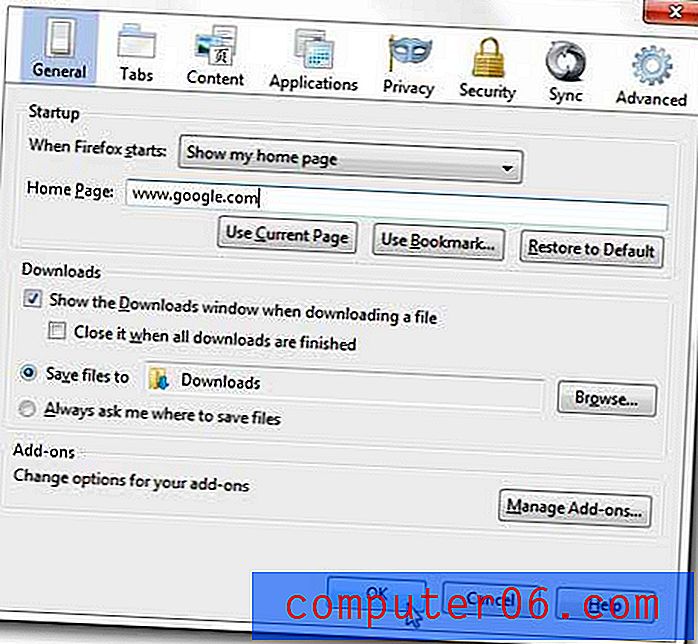
Tada možete zatvoriti Firefox i ponovo ga pokrenuti kako bi gledao otvorio preglednik s početnom stranicom koju ste upravo postavili.
U Firefoxu se zapravo nalaze neke druge zanimljive stvari, uključujući postavljanje preglednika na stranice koje ste otvorili posljednji put kad ste zatvorili preglednik. Ovaj članak možete pročitati kako biste saznali više o tome kako ga postaviti.



